Você pode cortar vídeos no TikTok e como fazer isso
O TikTok agora é muito popular e tem muitos usuários em todo o mundo. Se você também assiste seus vídeos favoritos online com frequência e deseja publicá-los nesta grande plataforma, pode precisar de algumas ferramentas de edição para lidar com os rascunhos dos vídeos que gravou. Ou talvez você queira editar um vídeo no TikTok para chamar mais atenção. Este artigo fornecerá uma introdução detalhada sobre como cortar um vídeo no TikTok. Quatro métodos, incluindo as duas melhores ferramentas, são recomendados. Quer queira fazer isso no celular ou no computador, você encontrará o método certo.
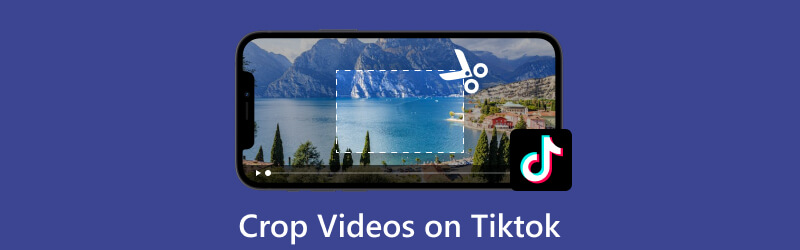
- LISTA DE GUIAS
- Parte 1. Como cortar vídeos do TikTok em um computador
- Parte 2. Como redimensionar vídeos do TikTok em dispositivos móveis
- Parte 3. Perguntas frequentes sobre como cortar vídeos do TikTok
Parte 1. Como cortar vídeos do TikTok em um computador
Use o melhor cortador de vídeo para desktop
Embora cada vez mais operações de edição possam ser realizadas em telefones celulares, o tamanho do dispositivo limita inevitavelmente a sutileza da operação. É mais fácil fazer isso em um computador e você poderá visualizar as alterações em seu vídeo depois de editado. Para ajudá-lo a cortar livremente seus vídeos TikTok sem marca d'água, recomendamos que você use o melhor software de edição de vídeo para seus desktops, Conversor de vídeo ArkThinker final. Ele fornece alguns recursos básicos de edição de vídeo, como recortar, aparar, cortar, mesclar, aprimorar, etc., e oferece suporte para converter seu arquivo entre mais de 1000 formatos de vídeo. Você também pode adicionar música, efeitos, filtros, etc. aos seus vídeos de acordo com suas preferências. Não importa como você olhe, é um assistente perfeito.
Aqui, iremos orientá-lo no corte de vídeos do TikTok com ArkThinker Video Converter Ultimate.
Baixe e instale ArkThinker Video Converter Ultimate em seu dispositivo. Então abra-o.
Depois de entrar na interface principal, encontre Caixa de ferramentas. Escolher Cortador de vídeo entre todas as ferramentas, ou pesquise na barra de pesquisa na parte superior da interface.
Então, você entrará em uma nova janela. Clique no grande botão de adição para enviar seu vídeo TikTok.
Você tem permissão para alterar o valor das áreas de corte. Ou você pode arrastar as bordas para selecionar a parte que deseja salvar.

Clique Visualização para verificar seu trabalho. Se estiver tudo bem, escolha Exportar para baixar seu vídeo recortado do TikTok.

Experimente um cortador online grátis
Suponha que você queira evitar o download de qualquer software adicional para o seu computador e queira realizar a edição de vídeo com mais facilidade. Nesse caso, você pode experimentar a melhor ferramenta de edição de vídeo online, Cortador de vídeo ArkThinker. Não requer a instalação de plug-ins de sistema adicionais. Você precisa acessar a página da web para encontrar a função necessária. É fácil e leve de usar e simples de operar. Mesmo que você não tenha experiência em edição de vídeo, você pode começar rapidamente. Embora seja apenas a versão web da ferramenta, ela é bastante funcional. Ele não apenas suporta uma ampla variedade de formatos de vídeo, mas também pode ajudá-lo automaticamente a cortar o tamanho do seu vídeo TikTok para caber nos principais softwares de mídia social.
Aqui está o que você precisa fazer para aplicar o corte no site.
Entre no site oficial do ArkThinker Video Cropper.
Após abrir a nova janela, clique em Comece a cortar o vídeo para adicionar seu arquivo de destino.
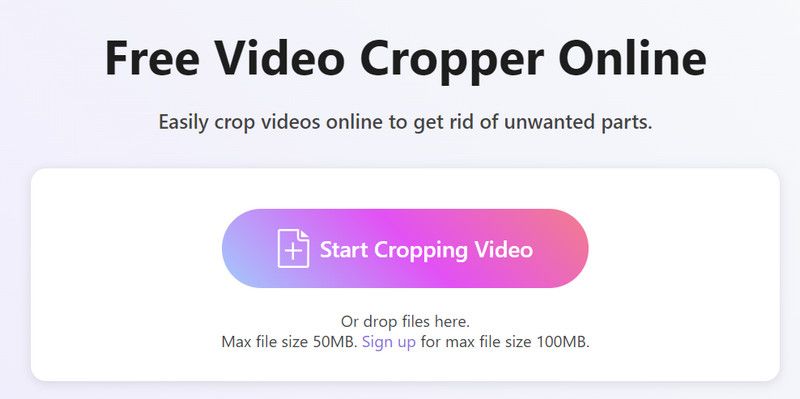
Em seguida, a janela de edição será lançada. Arraste a borda para alterar a proporção. Após finalizar as configurações, clique em Cortar vídeo para manter a mudança.
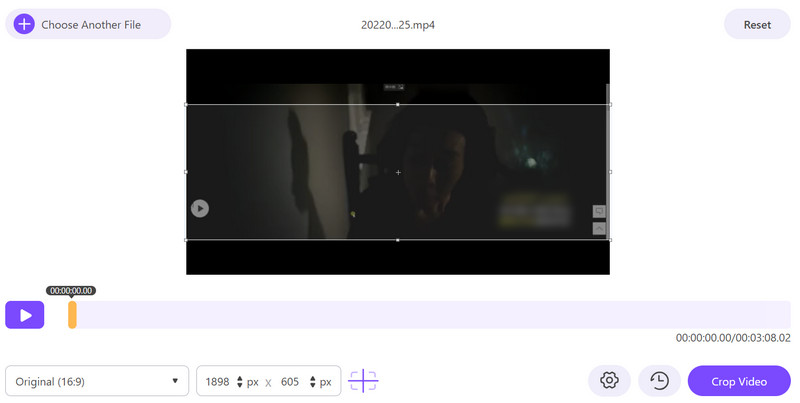
Você precisa clicar no Download botão para transferir seu vídeo recortado do TikTok para o seu computador.
Parte 2. Como redimensionar vídeos do TikTok em dispositivos móveis
Cortar vídeos em fotos do iPhone
Se quiser aplicar o corte em seu telefone ou se não tiver um dispositivo de computador, você também pode fazê-lo diretamente no software de edição de fotos e vídeos integrado em seu dispositivo móvel. A seguir, demonstraremos como cortar um vídeo no TikTok no iPhone.
Abrir Fotos no seu iPhone e encontre o vídeo que deseja cortar. Toque nele.
Em seguida, você encontrará o ícone Editar no canto superior direito da tela; escolher Cortar no cardápio.
Depois de entrar na nova janela de edição, você pode arrastar as alças nas laterais para ajustar a proporção e selecionar a parte que deseja salvar.
Ao terminar de editar, clique em Feito > Salvar vídeo.
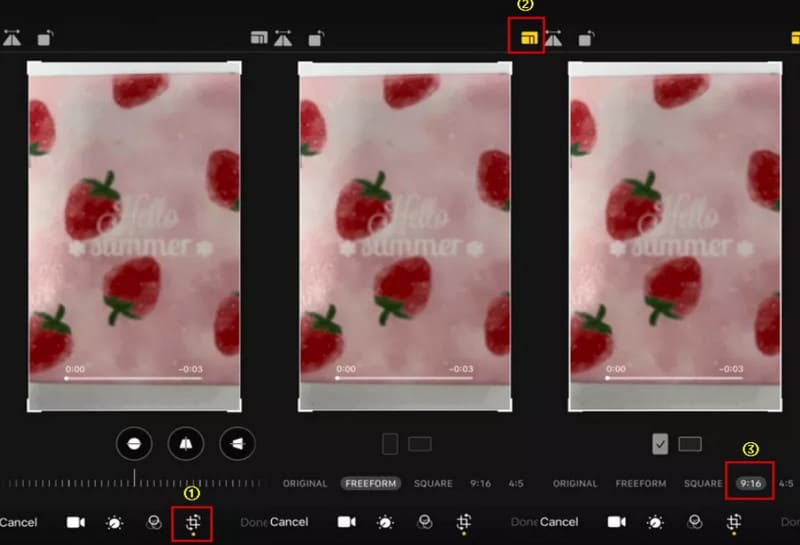
Cortar vídeos em fotos do Android
Se você é usuário de um telefone Android, leia este guia abaixo. Aqui, listaremos as etapas detalhadas em recortando um vídeo no TikTok no Android.
Venha para o Fotos Aplicativo no seu telefone Android. Selecione o vídeo que deseja editar.
Clique Editare escolha Próximo > Cortar e Girar.
Várias opções aparecerão a seguir, e você poderá escolher aquela que mais se adapta às suas necessidades. Geralmente, escolha o 9:16 aquele que combina com o TikTok.
Depois de terminar todas as edições, toque no Feito botão.
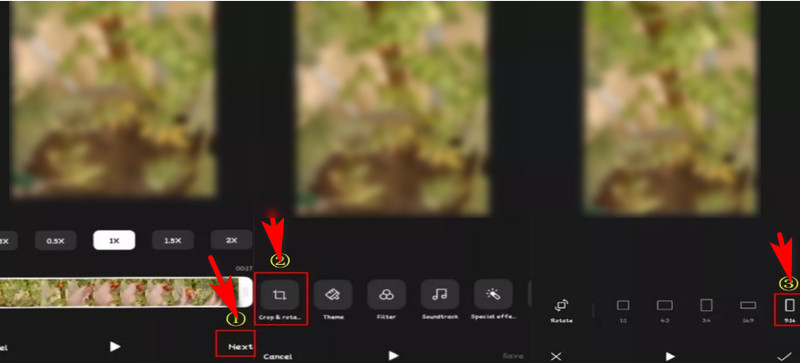
Seguindo essas ações, você pode cortar o vídeo TikTok no seu telefone, mas deve-se observar que os recursos de edição que o Fotos pode oferecer são muito limitados. E a tela do telefone é relativamente fácil de operar. Portanto, você pode primeiro enviar o vídeo para o seu computador e depois usar o software de edição para recortá-lo. ArkThinker Video Converter Ultimate será sua melhor escolha.
Parte 3. Perguntas frequentes sobre como cortar vídeos do TikTok
Como você corta um vídeo em um iPhone?
Abra Fotos no seu iPhone e selecione o vídeo que deseja cortar. Escolha o botão Editar > Cortar. Você verá um retângulo com o vídeo dentro dele. Arraste as alças para ajustar o quadro do vídeo. Por fim, toque em Concluído no canto superior direito da tela do iPhone. Ou você pode escolher ferramentas de terceiros, como o iMovie, para ajudá-lo.
Como faço para recortar um vídeo no Android?
Abra o Galeria aplicativo e encontre o vídeo alvo. Em seguida, toque Editar no canto superior direito da tela. Role para baixo no menu e você encontrará o Cortar ícone. Ajuste as alças nos cantos para redimensionar seu vídeo. Quando estiver satisfeito com seu trabalho, clique no botão Feito ícone.
Posso cortar vídeos do TikTok com o iMovie no meu iPhone?
Sim você pode cortar vídeos com o iMovie no seu iPhone. Vá para o aplicativo TikTok e encontre o arquivo de destino. Tocar Compartilhar > Link de cópia. Então você precisa ir até o foto aplicativo e importe o vídeo da sua conta TikTok. Inicie o iMovie e toque em Criar projeto. Selecione seu vídeo alvo em seu Rolo da câmera. Role para baixo e você encontrará o Cortar função.
Conclusão
Este artigo detalha quatro maneiras de recorte seus vídeos do TikTok no seu computador e telefone. Não importa que tipo de dispositivo você esteja usando, você encontrará a ferramenta certa para você. Cada método possui instruções detalhadas sobre como cortar o vídeo, portanto você deve seguir em frente. E não há dúvida de que ArkThinker Video Converter Ultimate é a sua melhor escolha devido ao seu custo zero de aprendizagem e perda de qualidade de vídeo. Se você tiver mais dúvidas, fique à vontade para deixar seus comentários.
O que você acha deste post? Clique para avaliar esta postagem.
Excelente
Avaliação: 4.9 / 5 (com base em 535 votos)
Encontre mais soluções
Os 10 melhores rotadores de vídeo para PC e dispositivos móveis (off-line/online) Os 8 principais cortadores de vídeo on-line para alterar a proporção com facilidade Maneira mais fácil de cortar arquivos MPEG gratuitamente que você deve experimentar Utilize Clideo Video Cropper: um guia abrangente para cortar vídeo Como remover texto de um vídeo no telefone, PC e Mac Compreendendo a proporção perfeita usando o aplicativo Video CropArtigos relativos
- Editar vídeo
- Como tornar um vídeo curto mais longo com 3 métodos diferentes
- Faça um loop de vídeo no iPhone, iPad, telefone Android e computador
- Software de edição de vídeo gratuito – 7 melhores aplicativos gratuitos de edição de vídeo
- 3 aplicativos removedores de marca d’água TikTok para remover a marca d’água TikTok
- Filtro de vídeo – Como adicionar e colocar um filtro em um vídeo 2024
- Como desacelerar um vídeo e fazer um vídeo em câmera lenta 2024
- Divida seu arquivo de vídeo grande com os três melhores cortadores de filme de 2024
- Como adicionar marca d'água a vídeos em diferentes dispositivos 2024
- 5 melhores compressores MP4 para reduzir o tamanho do arquivo de vídeo 2024
- Guia detalhado sobre como desacelerar um vídeo no Snapchat 2024



